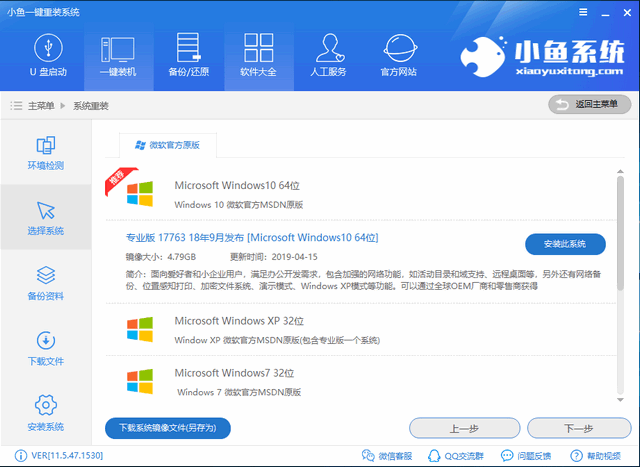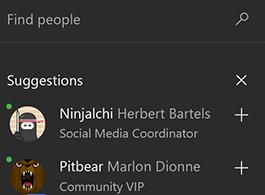现在使用win10系统的朋友越来越多了,所以很多朋友在重装系统时都想把win7、win8或XP变成win10系统,那么如何简单重装呢?下面来说说一键重装win10系统的步骤。方法简单多了。
首先,安装前的准备
1.确保系统的正常访问;
2.在http://www.xitongtiandi.net/windows10/.下载Ghost Win10系统镜像文件
二、安装步骤
1.首先将Win10系统映像压缩包(或GHO)下载到本地硬盘上(不要下载到c盘或桌面,在这里下载到F盘)。
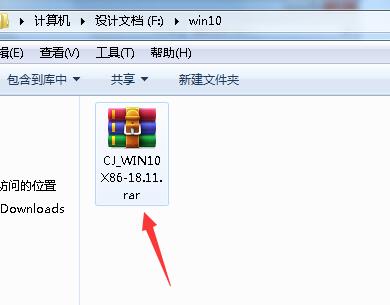
2.然后解压刚刚下载的win10压缩包的镜像,得到win10 GHO镜像文件和系统安装工具。
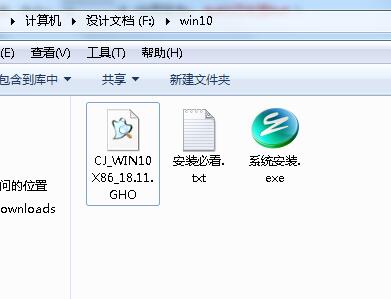
3.剪切两个文件的Win10。GHO和系统安装。exe到根目录下的磁盘,并选择将它们放在F盘这里;
提示:为什么不直接在这里的文件夹中执行呢?由于文件夹名称太长,有时安装会失败,如下图所示。(如果想直接在文件夹中执行,可以重命名文件夹,如‘win 10’,
只要是数字和字母。)
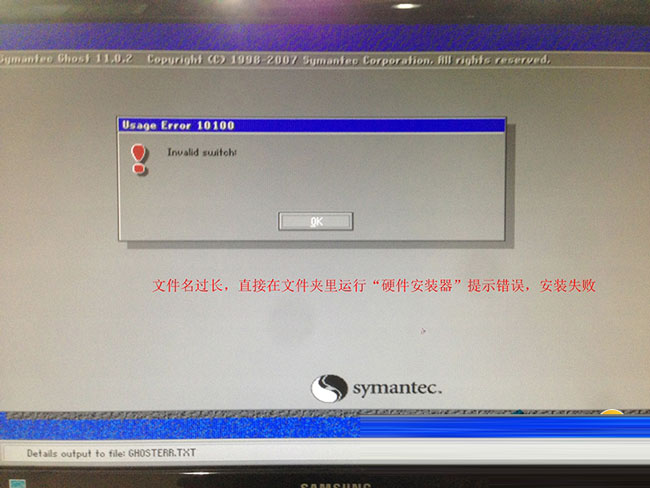
5.然后双击“系统安装”。请选择图像文件“Win10。GHO‘,并将鼠标指向驱动器C以查看驱动器C是否已被选中,如下图所示:
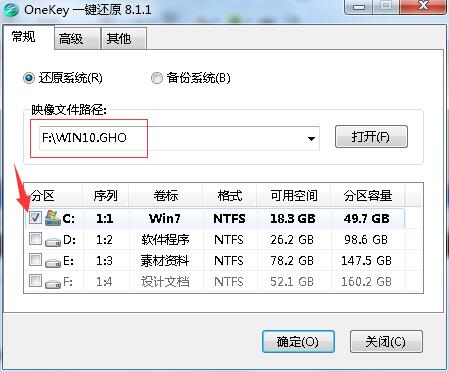
6.选择“执行后”,计算机将自动重启,然后自动格式化c盘并恢复数据。
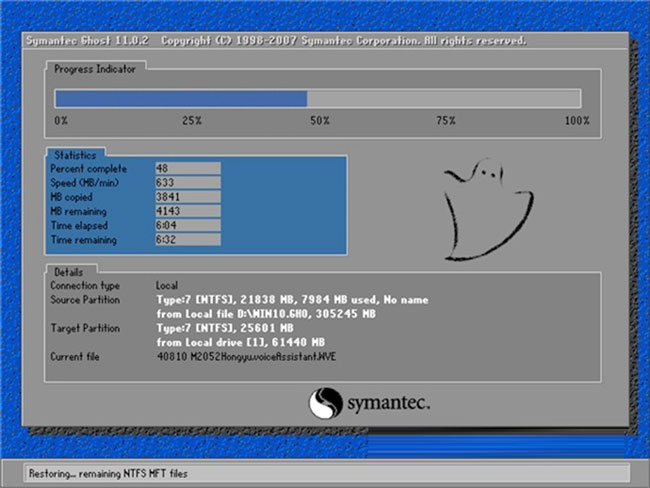
7.数据恢复后会自动重启并进入驱动安装界面。以下是自动安装的步骤。
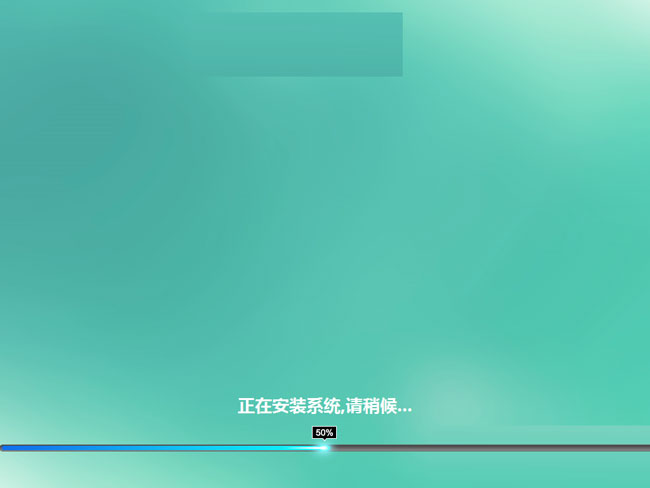
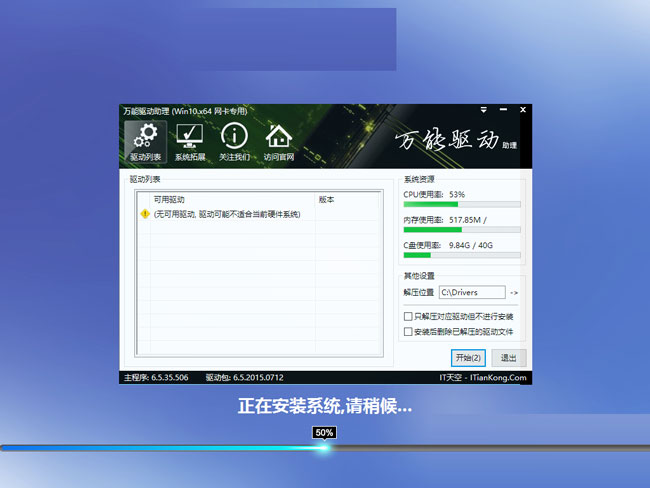
8.安装驱动程序后,再次重启,您将进入全新的Win10系统界面。
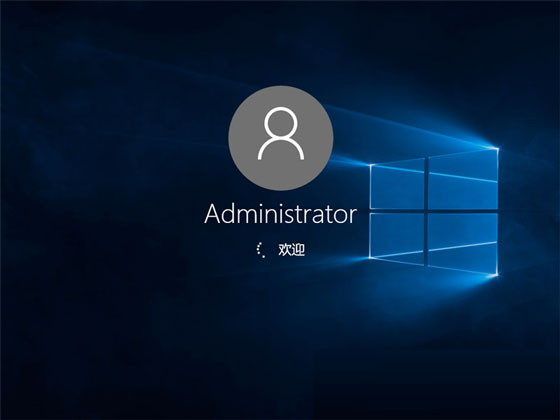
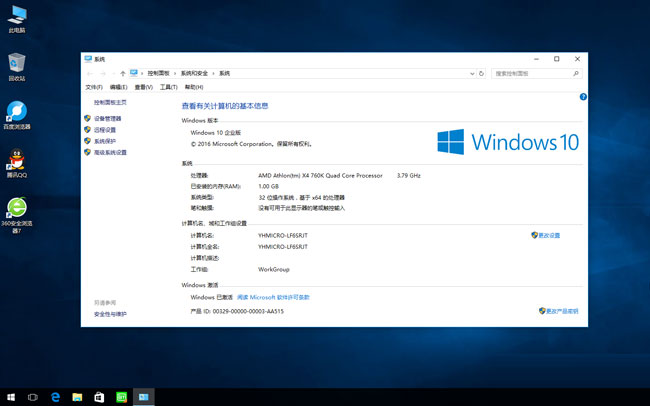
当您重新进入电脑界面时,意味着在硬盘上安装win10系统已成功。享受win10系统的风格。此时,win10系统已重新安装,方法步骤非常简单。